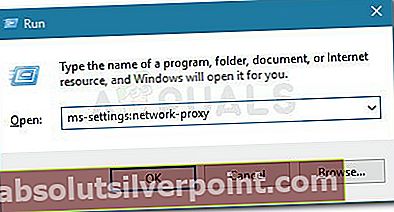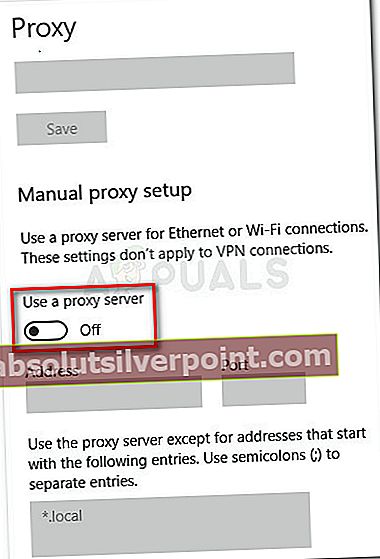Σε ορισμένους χρήστες απαγορεύεται ξαφνικά η πρόσβαση σε έναν ιστότοπο από το Σφάλμα 1005 Δεν επιτρέπεται η πρόσβαση λάθος. Αυτός ο τύπος σφάλματος συναντάται σε διάφορους ιστότοπους (ιστολόγια, φόρουμ, ροή βίντεο κ.λπ.) Πιο πρόσφατα, πολλοί χρήστες ανέφεραν ότι τους εμπόδισε ξαφνικά να έχουν πρόσβαση στο Crunchyroll (ένας από τους μεγαλύτερους ιστότοπους anime & manga).

Τι προκαλεί το σφάλμα Error 1005 Access Denied
Βασικά, το σφάλμα εμφανίζεται κάθε φορά που ο διαχειριστής του ιστότοπου αποφασίζει να αποκλείσει μια IP ή μια περιοχή IP. Εδώ είναι μερικές καταστάσεις που μπορεί να οδηγήσουν στην εμφάνιση του Σφάλμα 1005 Δεν επιτρέπεται η πρόσβαση λάθος:
- Ο διαχειριστής ιστότοπου απέκλεισε ολόκληρο το εύρος IP - αυτό έγινε διάσημο με τον Crunchyroll, όταν αποφάσισαν να αποκλείσουν όλες τις IP που ανήκουν στην DigitalOcean λόγω τακτικής κατάχρησης.
- Η υπηρεσία VPN αποκλείεται από ιστότοπο - Το Tunnel Bear ή παρόμοιες υπηρεσίες VPN ενδέχεται να αποκλείονται από τον ιστότοπο που προσπαθείτε να επισκεφτείτε. Σε αυτήν την περίπτωση, μπορείτε να επιλύσετε το ζήτημα μεταβαίνοντας σε διαφορετικό πάροχο VPN ή χάνοντας εντελώς το VPN.
- Η IP σας έγινε μαύρη λίστα από το Cloudflare για κατάχρηση - Πολλοί ιστότοποι χρησιμοποιούν το Cloudflare για να προστατεύσουν ξανά τις επιθέσεις DDoS και άλλους τύπους επιθέσεων ασφαλείας. Εάν εσείς ή κάποιος άλλος στο ίδιο NAT (Μετάφραση διεύθυνσης δικτύου) έχουν χρησιμοποιήσει τακτικές κατάχρησης, αυτό θα μπορούσε να είναι ο λόγος για το μήνυμα σφάλματος.
Μέθοδος 1: Απεγκαταστήστε την υπηρεσία VPN ή χρησιμοποιήστε διαφορετικό πάροχο
Μεγάλες τοποθεσίες όπως το Crunchyroll αποκλείουν εύρη IP εάν βλέπουν στοιχεία κακόβουλων δραστηριοτήτων. Εξαιτίας αυτού, η IP σας ενδέχεται να εμπίπτει στο απαγορευμένο εύρος ακόμη και αν δεν έχετε κάνει κανένα έγκλημα μόνοι σας. Ωστόσο, μια απλή σύνδεση στο Διαδίκτυο (χωρίς VPN ή διακομιστής μεσολάβησης) σπάνια θα απαγορευτεί μέσω εύρους IP, οπότε θα πρέπει να μπορείτε να συνεχίσετε την κανονική συμπεριφορά περιήγησής σας εάν χάσετε την υπηρεσία VPN.
Ανεξάρτητα από το εάν χρησιμοποιείτε μια λύση VPN που είναι εγκατεστημένη τοπικά ή εφαρμόζεται στο πρόγραμμα περιήγησής σας, μπορείτε να την απενεργοποιήσετε προσωρινά και να δείτε εάν ο εν λόγω ιστότοπος γίνεται προσβάσιμος. Εάν ναι, αναζητήστε έναν διαφορετικό ιστότοπο VPN που δεν έχει ακόμη απαγορευτεί από τον αντίστοιχο ιστότοπο ή απεγκαταστήστε εντελώς την υπηρεσία.
Εάν χρησιμοποιείτε μια τοπικά εγκατεστημένη υπηρεσία VPN, ακολουθεί ένας γρήγορος οδηγός για την απεγκατάσταση από το σύστημά σας:
- Τύπος Πλήκτρο Windows + R για να ανοίξετε ένα Τρέξιμο κουτί διαλόγου. Στη συνέχεια, πληκτρολογήστε "appwiz.cplΚαι πατήστε Εισαγω να ανοίξει Προγράμματα και χαρακτηριστικά.

- Μέσα στα Προγράμματα και τις δυνατότητες, αναζητήστε την υπηρεσία VPN σας (Tunnel Bear, TorGuard κ.λπ.), κάντε δεξί κλικ σε αυτήν και επιλέξτε Κατάργηση εγκατάστασης.
- Ακολουθήστε τις οδηγίες που εμφανίζονται στην οθόνη για να απεγκαταστήσετε το λογισμικό από το σύστημά σας.
- Επανεκκινήστε τον υπολογιστή σας και επισκεφθείτε τον ίδιο ιστότοπο με απλή σύνδεση στο Διαδίκτυο.
Εάν το πρόβλημα δεν έχει επιλυθεί ή αυτή η μέθοδος δεν ήταν εφαρμόσιμη, συνεχίστε με την επόμενη παρακάτω μέθοδο.
Μέθοδος 2: Απενεργοποίηση διακομιστή μεσολάβησης
Εάν χρησιμοποιείτε διακομιστή μεσολάβησης για να διατηρήσετε την ανωνυμία σας στο διαδίκτυο, αυτό μπορεί να είναι υπεύθυνο για την εμφάνιση τουΣφάλμα 1005 Δεν επιτρέπεται η πρόσβαση λάθος. Αυτό μπορεί να συμβεί όταν η λύση του διακομιστή μεσολάβησης χτυπάει απαγορευμένες περιοχές IP που δεν επιτρέπεται να επισκέπτονται τον ιστότοπο.
Εάν χρησιμοποιείτε διακομιστή μεσολάβησης, απενεργοποιήστε τον προσωρινά και δείτε εάν το πρόβλημα εξακολουθεί να εμφανίζεται. Ακολουθεί ένας γρήγορος οδηγός για την απενεργοποίηση του διακομιστή μεσολάβησης στα Windows 10:
- Τύπος Πλήκτρο Windows + R για να ανοίξετε ένα Τρέξιμο κουτί διαλόγου. Στη συνέχεια, πληκτρολογήστε "ms-ρυθμίσεις: διακομιστής μεσολάβησης δικτύουΚαι πατήστε Εισαγω για να ανοίξετε το Πληρεξούσιο καρτέλα του Ρυθμίσεις εφαρμογή.
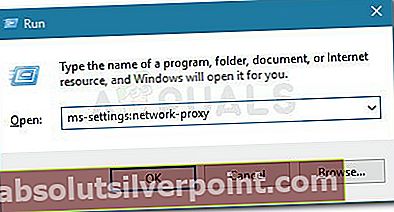
- Μέσα στην καρτέλα Proxy, μεταβείτε προς τα κάτω στην ενότητα Manual proxy setup και απενεργοποιήστε την εναλλαγή που σχετίζεται με
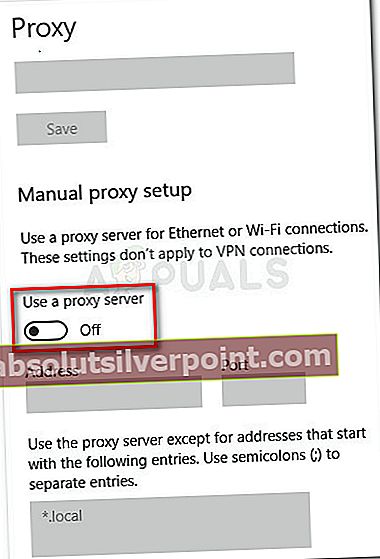
- Επανεκκινήστε τον υπολογιστή σας και δείτε εάν μπορείτε να αποκτήσετε πρόσβαση στον ίδιο ιστότοπο κατά την επόμενη εκκίνηση.
Μέθοδος 3: Επικοινωνήστε με τον διαχειριστή του ιστότοπου
Εάν στο παρελθόν αποφασίσατε (χρησιμοποιώντας τις δύο πρώτες μεθόδους) ότι το ζήτημα δεν προέκυψε λόγω ενός διακομιστή VPN ή διακομιστή μεσολάβησης που χρησιμοποιούσατε, η μόνη σας επιλογή είναι να επικοινωνήσετε με τον διαχειριστή του ιστότοπου.
Αυτό μπορεί να είναι δύσκολο, καθώς δεν θα μπορείτε να υποβάλετε μια φόρμα επικοινωνίας λόγω της απαγόρευσης IP. Μπορείτε να επικοινωνήσετε με τον διαχειριστή μέσω της ενότητας φόρμας (εάν ο ιστότοπος έχει έναν). Εάν λάβατε απαγόρευση IP στην απλή σύνδεσή σας στο Διαδίκτυο, χρησιμοποιήστε μια υπηρεσία VPN που δεν περιλαμβάνεται στη μαύρη λίστα από τον ιστότοπο για να επικοινωνήσετε με τον διαχειριστή και να επιλύσετε την κατάσταση.